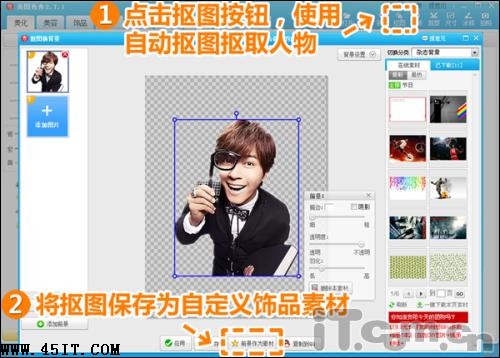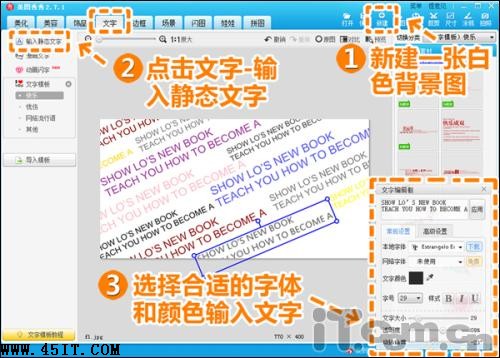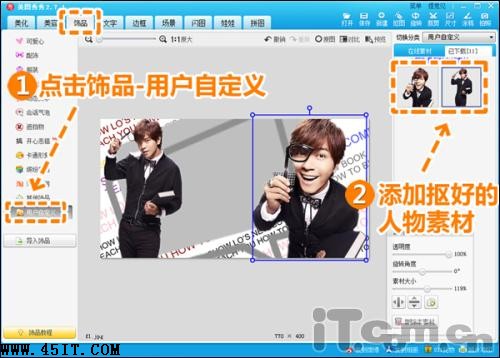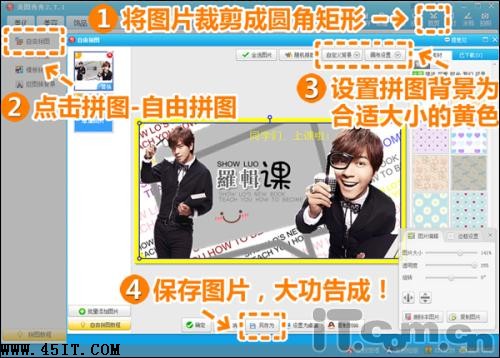經常在論壇或貼吧裡泡著的同學,沒有張讓人眼前一亮的簽名圖怎麼行?精美的圖簽不僅展示了你的個性,還能為自己喜歡的偶像攢人氣呢。況且,制作一張好看的簽名圖並不需要有多高深的P圖技巧,用“美圖秀秀”就能輕松DIY哦。接下來小編就以“小豬”羅志祥為主角,跟大家分享下制作明星簽名圖的方法。
 上圖是小編自己做的簽名圖,這種風格大家喜歡不?不會用PS也能做哦,上步驟喽!
上圖是小編自己做的簽名圖,這種風格大家喜歡不?不會用PS也能做哦,上步驟喽!
1.在“美圖秀秀”中打開一張小豬的照片,選擇“摳圖—自由摳圖”摳取人物後,點擊“前景作為素材”按鈕。並以同樣方法再摳取一張照片存為素材。
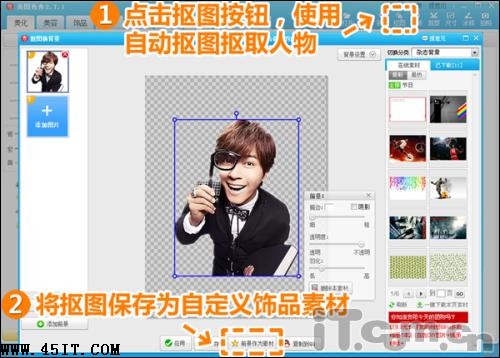
2.新建一張合適大小的白色背景圖,點擊“文字—輸入靜態文字”,添加一些裝飾性文字。
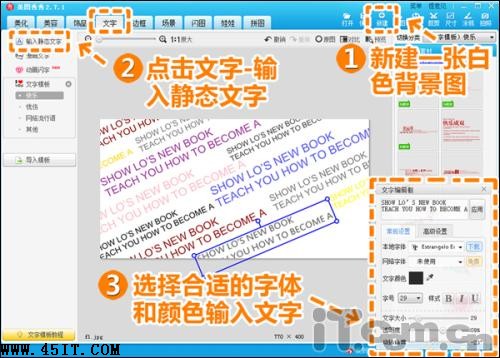
3.點擊“飾品—會話氣泡”,選擇一個你喜歡的會話氣泡素材添加進去,調整角度和大小。

4.點擊“飾品—用戶自定義”,將之前摳好的人物素材添加進來。
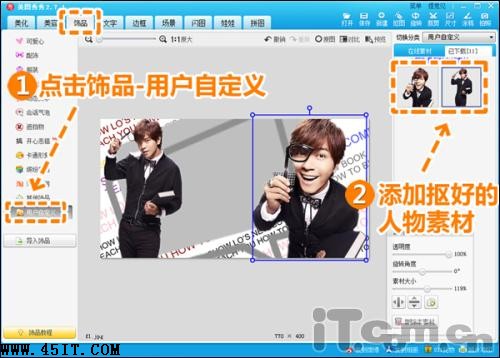
5.再次使用“文字—輸入靜態文字”功能,輸入你想添加的其它文字內容,字體和顏色也可以隨便換哦。

6.最後使用“裁剪”功能,將圖片裁剪成圓角矩形,再點擊“拼圖—自由拼圖”,給圖片添加合適大小的黃色背景就完工啦。
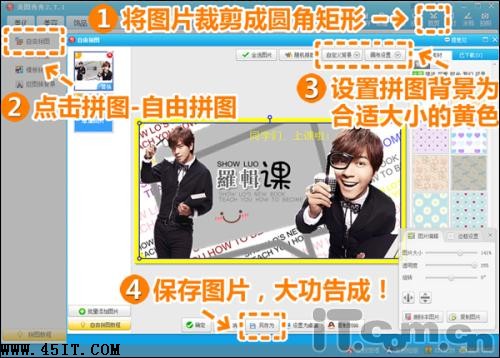 大家在制作的時候,可以活用“美圖秀秀”中的飾品和文字素材,靈活搭配以打造各種不同風格的圖簽哦。還等什麼?這就從電腦裡選幾張偶像的照片,激發你腦內的創意與愛的火花吧!
大家在制作的時候,可以活用“美圖秀秀”中的飾品和文字素材,靈活搭配以打造各種不同風格的圖簽哦。還等什麼?這就從電腦裡選幾張偶像的照片,激發你腦內的創意與愛的火花吧!